Google a mis à jour son application YouTube pour iOS hier. En apparence, la mise à jour ne semble pas beaucoup, mais elle inclut une nouvelle fonctionnalité importante: la possibilité de changer la qualité de la vidéo que vous regardez. Au lieu de laisser cela à Google, vous avez maintenant le contrôle de la qualité vidéo lorsque vous utilisez l'application sur votre iPhone, iPad ou iPod - à condition que vous soyez en Wi-Fi. (Si vous avez le courage de regarder YouTube sur une connexion cellulaire, la qualité est laissée aux caprices de Google.)
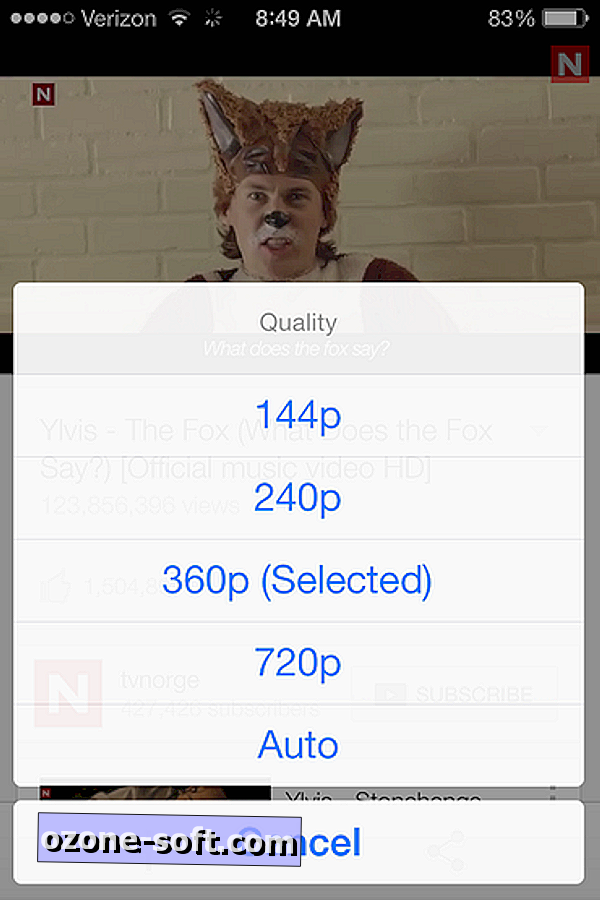
Histoires connexes
- Multitâche avec mise à jour de l'application Picture-in-Picture de YouTube
- Retour à l'ancienne méthode de mise en mémoire tampon des vidéos complètes sur YouTube
- Comment capturer une vidéo au ralenti sur votre ancien iPhone
Après la mise à jour de l'application, vous remarquerez qu'un petit bouton avec trois points verticaux dans le coin supérieur droit des commandes de lecture d'une vidéo. Touchez ce bouton lors de la lecture d'une vidéo. Trois options s'offrent à vous: qualité de la vidéo, sous-titrage et indicateur d'inapproprié. Appuyez sur l'icône d'engrenage pour appeler les différents paramètres de qualité vidéo.
Lorsque vous sélectionnez la qualité, elle est définie pour la vidéo que vous regardez actuellement. Lorsque vous démarrez une autre vidéo, le paramètre de qualité est toujours défini sur Auto. Il n'y a aucun moyen de définir une qualité vidéo par défaut pour l'application dans son ensemble.












Laissez Vos Commentaires